Bạn đang gặp vấn đề với âm thanh trên máy tính? Loa rè, âm lượng nhỏ, hoặc thậm chí không phát ra tiếng? Đừng lo lắng, bài viết này sẽ hướng dẫn bạn cách chỉnh loa máy tính một cách chi tiết và dễ hiểu nhất, giúp bạn tận hưởng âm thanh sống động như mong muốn.
Hiểu Rõ Về Hệ Thống Âm Thanh Trên Máy Tính
Trước khi bắt tay vào chỉnh sửa, chúng ta cần hiểu sơ lược về hệ thống âm thanh trên máy tính. Nó bao gồm:
- Card âm thanh: Là bộ phận xử lý tín hiệu âm thanh đầu vào và đầu ra của máy tính.
- Driver âm thanh: Là phần mềm kết nối card âm thanh với hệ điều hành, cho phép máy tính “hiểu” và điều khiển card âm thanh.
- Thiết bị xuất âm thanh: Bao gồm loa, tai nghe, hoặc hệ thống âm thanh ngoài được kết nối với máy tính.
Các Bước Chỉnh Loa Máy Tính Cơ Bản
1. Kiểm Tra Kết Nối và Cài Đặt Phần Cứng
Đầu tiên, hãy chắc chắn rằng loa của bạn đã được kết nối đúng cổng âm thanh trên máy tính (thường là cổng màu xanh lá cây) và đã được bật nguồn.
 Kiểm tra kết nối loa máy tính
Kiểm tra kết nối loa máy tính
Tiếp theo, kiểm tra driver âm thanh bằng cách:
- Nhấp chuột phải vào biểu tượng loa trên thanh taskbar.
- Chọn “Open Sound settings” (hoặc “Âm thanh”).
- Chọn tab “Playback” (hoặc “Phát lại”) và đảm bảo rằng loa của bạn được chọn là thiết bị mặc định.
2. Sử Dụng Volume Mixer để Điều Chỉnh Âm Lượng Cho Từng Ứng Dụng
Bạn có thể điều chỉnh âm lượng riêng biệt cho từng ứng dụng đang chạy trên máy tính bằng Volume Mixer:
- Nhấp chuột phải vào biểu tượng loa trên thanh taskbar.
- Chọn “Open Volume Mixer” (hoặc “Bộ trộn âm lượng”).
- Điều chỉnh thanh trượt tương ứng với mỗi ứng dụng để thay đổi âm lượng.
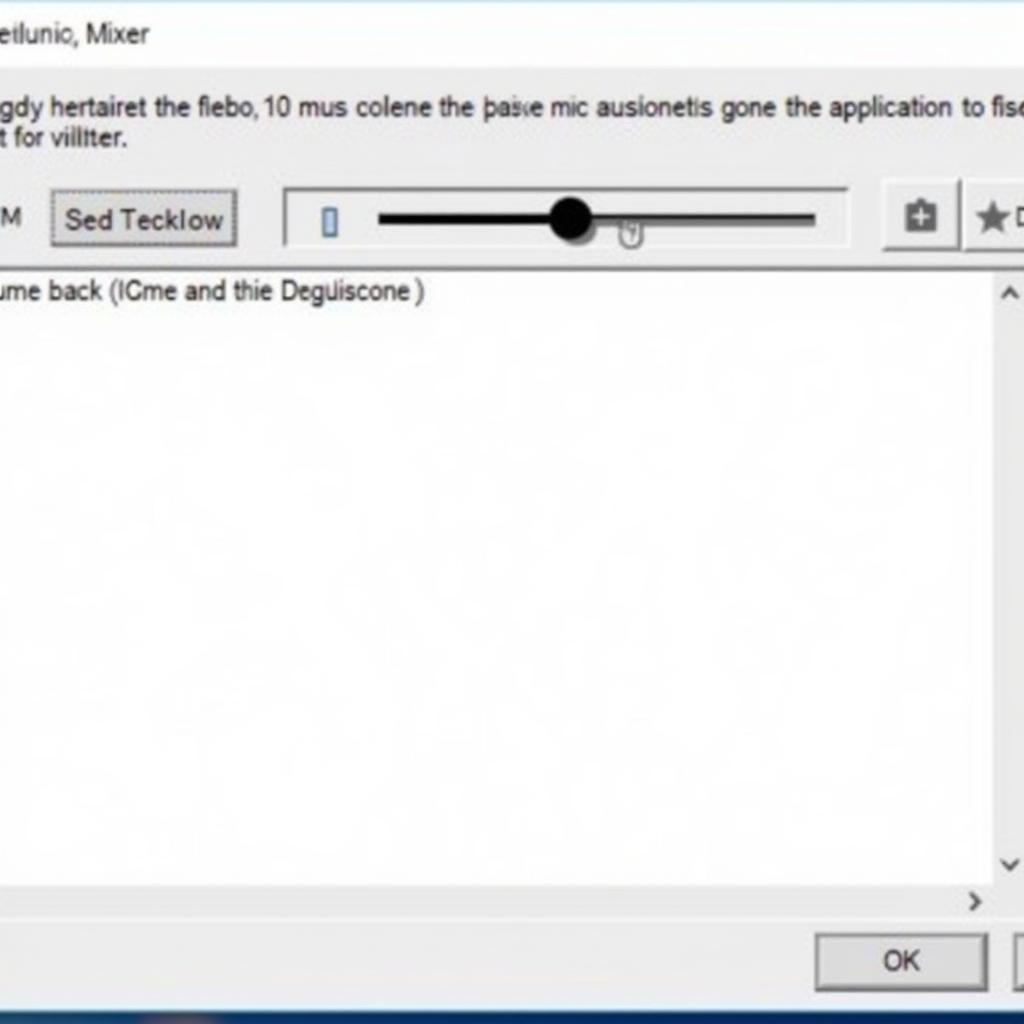 Điều chỉnh âm lượng ứng dụng
Điều chỉnh âm lượng ứng dụng
3. Tùy Chỉnh Âm Thanh Nâng Cao với Control Panel
Để có nhiều tùy chọn chỉnh sửa âm thanh nâng cao hơn, bạn có thể truy cập Control Panel:
- Nhập “Control Panel” vào thanh tìm kiếm của Windows và mở nó.
- Chọn “Hardware and Sound” (hoặc “Phần cứng và Âm thanh”).
- Chọn “Sound” (hoặc “Âm thanh”).
Tại đây, bạn có thể thay đổi các cài đặt như:
- Chọn cấu hình loa (stereo, 5.1, 7.1,…).
- Tùy chỉnh hiệu ứng âm thanh (bass, treble, surround,…).
- Cài đặt micro và thiết bị ghi âm khác.
4. Cập Nhật Driver Âm Thanh
Driver âm thanh cũ hoặc không tương thích có thể gây ra các vấn đề về âm thanh. Bạn nên thường xuyên cập nhật driver âm thanh từ trang web của nhà sản xuất card âm thanh hoặc máy tính.
Mẹo Chỉnh Loa Máy Tính Cho Âm Thanh Hoàn Hảo
- Sử dụng tai nghe chất lượng cao: Tai nghe tốt sẽ mang lại trải nghiệm âm thanh tuyệt vời hơn so với loa tích hợp trên máy tính.
- Tối ưu hóa vị trí đặt loa: Đặt loa ở vị trí phù hợp với tai nghe, tránh đặt loa quá gần tường hoặc các vật cản khác.
- Sử dụng phần mềm cân bằng âm thanh: Các phần mềm như Equalizer APO cho phép bạn tinh chỉnh âm thanh theo ý muốn.
“Việc sử dụng tai nghe chất lượng cao và phần mềm cân bằng âm thanh có thể tạo ra sự khác biệt đáng kinh ngạc cho trải nghiệm âm thanh của bạn,” – Anh Nguyễn Văn A, kỹ thuật viên âm thanh tại Máy Phát Điện Hà Nội.
Kết Luận
Với những hướng dẫn chi tiết về cách chỉnh loa máy tính trên, bạn có thể dễ dàng khắc phục các sự cố âm thanh và tận hưởng âm thanh sống động, chân thực hơn. Đừng quên áp dụng các mẹo nhỏ để nâng cao trải nghiệm âm thanh của bạn.
Câu Hỏi Thường Gặp
- Tại sao loa máy tính của tôi không phát ra tiếng?
- Kiểm tra lại kết nối loa với máy tính.
- Đảm bảo loa đã được bật nguồn.
- Kiểm tra cài đặt âm lượng trên máy tính và trong ứng dụng bạn đang sử dụng.
- Làm thế nào để tăng âm lượng loa máy tính?
- Sử dụng nút điều chỉnh âm lượng trên loa (nếu có).
- Điều chỉnh âm lượng trên thanh taskbar hoặc trong Volume Mixer của Windows.
- Làm cách nào để cải thiện chất lượng âm thanh trên máy tính?
- Sử dụng tai nghe hoặc loa chất lượng cao.
- Cập nhật driver âm thanh.
- Sử dụng phần mềm cân bằng âm thanh.
- Tôi có cần phải khởi động lại máy tính sau khi cài đặt driver âm thanh mới?
- Thông thường, bạn nên khởi động lại máy tính sau khi cài đặt driver mới để đảm bảo driver hoạt động chính xác.
- Tôi nên làm gì nếu âm thanh trên máy tính bị rè?
- Giảm âm lượng loa hoặc tai nghe.
- Kiểm tra lại kết nối loa với máy tính.
- Cập nhật hoặc cài đặt lại driver âm thanh.
Bạn muốn tìm hiểu thêm về?
Cần hỗ trợ?
Liên hệ ngay với chúng tôi:
- Số điện thoại: 0373298888
- Email: [email protected]
- Địa chỉ: 86 Cầu Giấy, Hà Nội.
Chúng tôi có đội ngũ chăm sóc khách hàng 24/7 sẵn sàng hỗ trợ bạn!


